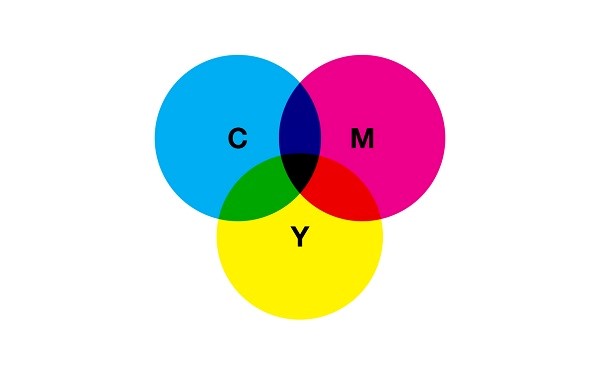10 Sai lầm cần loại bỏ khi sử dụng Photoshop
Trong bài viết này, chúng tôi chỉ ra 10 lỗi sai mà các nhà thiết kế thường mắc phải nhất khi sử dụng Photoshop. Bạn nghĩ rằng mình biết hết mọi thứ rồi? Nghĩ lại đi. Nếu bạn nhận thấy bất kỳ điều gì trong quá trình làm việc của mình, đến lúc thay đổi rồi.
Mục lục nội dung

Làm việc với Photoshop CC chiếm phần lớn trong cuộc sống của mọi các nhà thiết kế khiến cho hầu hết những gì chúng ta làm đều có thể ăn sâu vào tiềm thức. Nó là một trong những công cụ quan trọng của những nhà thiết kế đồ họa, và rất nhiều công cụ hướng dẫn photoshop tuyệt vời có thể giúp chúng ta làm tốt mọi thứ. Nhưng nếu như đã lâu rồi bạn không xem xét lại kỹ năng photoshop của mình, thì nhiều khả năng là năng suất làm việc của bạn không còn được như bạn vẫn hằng tưởng nữa. Dưới đây là 10 lỗi Photoshop thường gặp và cách loại bỏ chúng.
1. Thất bại trong việc sử dụng các phím tắt
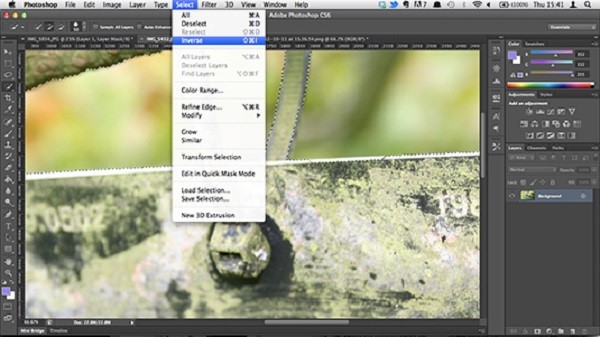
Học cách sử dụng phím tắt là một cách cực kỳ quan trọng để tiết kiệm thời gian và năng lượng cho một nhà thiết kế. Bạn chưa nhớ nổi chúng? Hãy điểm lại danh sách những phím tắt hữu dụng nhất trong Photoshop, và in nó ra bảng phím tắt hữu dụng này.
Dễ thấy rằng tại sao một số nhà thiết kế không sử dụng chúng: Khi bạn đang làm quen với chúng, phím tắt giống như là một thứ mất thì giờ, làm chậm tiến độ công việc của bạn. Tuy nhiên, ngay khi các phím tắt chính đã ghi sâu vào bộ nhớ của mình, bạn sẽ thấy tiến độ công việc của bạn nhanh lên theo cấp số nhân.
Nếu bạn đã thành thạo tất cả các phím tắt chính. Tốt lắm. Giờ thì hãy tạo những phím tắt riêng của mình trong Photoshop bằng cách chọn Edit > Keyboard Shortcuts. Hoặc xa hơn là tạo action Photoshop riêng.
2. Quên lưu file thường xuyên
Một lỗi sai phổ biến mà mọi người hay mắc phải khi làm việc với bất cứ phần mềm nào là quên lưu, và hậu quả là mất tất cả những gì đã làm khi bị cúp điện hoặc gặp phải sự cố phần cứng. Những lời dối trá mà chúng ta tự nhủ bản thân luôn luôn là những lời thuyết phục nhất, vậy nên chả có gì đáng ngờ về việc chúng ta VẪN lưu nó thường xuyên. Nhưng thôi nào, hãy thừa nhận đi…
Tập thói quen ấn nút cmd+S sau mỗi 10 phút hoặc khoảng ấy và bạn sẽ cảm ơn bản thân khi mà bánh xe cầu vồng tử thần xoay tròn trên màn hình của bạn.
3. Không sử dụng layer và folder

Là một tính năng chủ chốt của Photoshop, các layer khiến việc chỉnh sửa, nhân đôi,... cho một dự án trở nên dễ dàng hơn. Một lỗi thông dụng đối với những người bắt đầu sử dụng Photoshop là không tạo đủ layer, điều này chỉ khiến bạn cay đắng về sau khi nhận ra rằng làm lại từ đầu con nhanh hơn là chỉnh sửa những gì mình đã làm.
Những nhà thiết kế có kinh nghiệm hơn biết cách để tránh rơi vào cái bẫy này - nhưng điều họ vẫn thường mắc lỗi đó là sắp xếp các layer của họ và cấu trúc nó vào những folder một cách khoa học. Lại một lần nữa, việc này có vẻ như không hề cần thiết, nhưng nó sẽ giúp ích rất nhiều trong việc giữ cho dự án của bạn có tổ chức, tiết kiệm vô khối thời gian và rắc rối về dài hạn. Thêm nữa, khi đến lúc bạn chuyển giao thiết kế của mình cho người khác, họ sẽ vô cùng biết ơn bạn vì điều đó.
4. Thực hiện những điều chỉnh vĩnh viễn
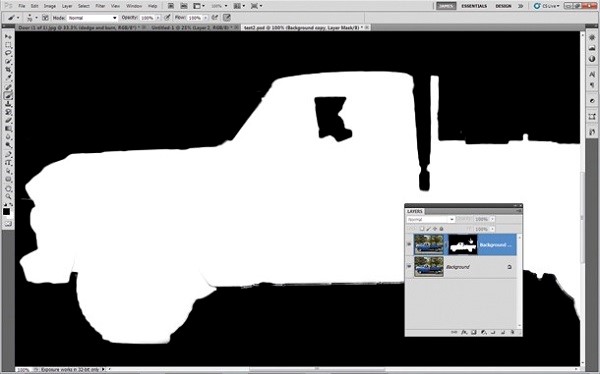
Tương tự với điểm 3, thực hiện những điều chỉnh vĩnh viễn trong dự án mà không để lại đường quay lại phiên bản cũ nếu lỡ như bạn không ưng ý với các thay đổi của mình là một sai lầm kinh điển. Để tranh điều này, bạn nên thường xuyên sử dụng layer mask thay vì công cụ Eraser. Sử dụng Smart Object cũng hơn là Rasterized Layer.
5. Dựa quá nhiều vào các kho hình ảnh
Nhiều khi sử dụng kho hình ảnh sẽ hiệu quả đối với một nhà thiết kế làm việc trên Photoshop. Còn lại, sẽ tốt hơn nếu bạn tự chụp hay minh họa một hình ảnh của riêng mình. Khi bạn sử dụng kho ảnh, hãy đảm bảo rằng những hình ảnh này có liên quan và bạn sử dụng các bản vẽ Photoshop để cải thiện hình ảnh khi cần thiết.
6. Mặc định thành CMYK
Có thể tin hoặc không, nhưng việc thiết kế trên hệ màu CMYK trong Photoshop luôn không phải là cách tốt nhất, đặc biệt khi sản phẩm dùng cho in ấn. Sử dụng CMYK trong khi thiết kế có thể bị hạn chế, vì một số chức năng và bộ lọc không hoạt động, và kích thước file sẽ lớn hơn. Thỉnh thoảng làm việc trên hệ màu RGB với tính năng chồng màu là cách tốt hơn, và sau đó file có thể được chuyển đổi sang CMYK vào giai đoạn gần kết thúc.
7. Chỉnh sửa quá đà
Chúng ta đều đã thấy những trường hợp khi một nhà thiết kế đã có chút hăng hái thái quá với airbrush trong Photoshop. Cho dù chúng ta đang bàn về việc loại bỏ sự bừa bộn trong một khung cảnh hay làm mịn da của một người mẫu, điều quan trọng là không nên quá đà trong việc cố gắng tạo ra một hình ảnh quá 'hoàn hảo'. Có một nghịch lý rằng, nếu đi quá xa trong quá trình này sẽ thực sự khiến nó trông giả tạo và nhàm chán.
8. Sử dụng Photoshop cho mọi thứ
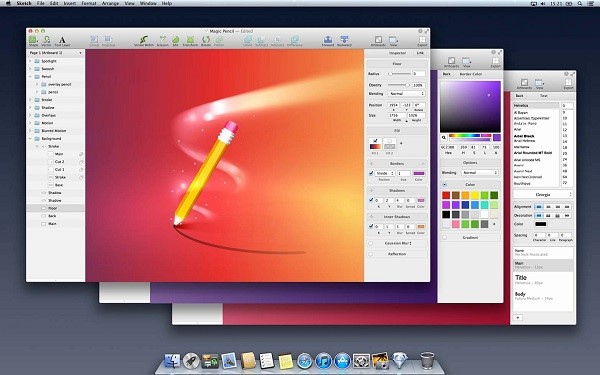
Photoshop không phải là công cụ duy nhất: những ứng dụng khác, như Sketch, cũng có thể thực hiện công việc đó, thậm chí còn tốt hơn.
Photoshop là một công cụ rất đa năng, nhưng nó không nhất thiết là phần mềm dành cho tất cả mọi tác vụ của thiết kế. Ví dụ, nếu bạn đang thiết kế một logo vector, bạn tốt hơn hết nên sử dụng Illustrator CC. Rất nhiều nhà thiết kế web chỉ ra rằng Sketch là lựa chọn tốt hơn Photoshop đối với thiết kế web.
9. Sử dụng 'Desaturate (Không bão hòa)' để chuyển đổi ảnh đen trắng
Chọn chức năng Image> Adjustments> Desaturate trong Photoshop thực hiện chính xác những gì nó gợi ý: loại bỏ tất cả các màu khỏi hình ảnh, để lại cho bạn một phiên bản màu đen và trắng. Tuy nhiên, điều này thường có thể dẫn đến một bức ảnh phẳng, không có sự sống.
Một bức ảnh sống động hơn có thể được tạo ra bằng cách chọn Image > Adjustments > Channel Mixer. Bỏ chọn Monochrome và sau đó điều chỉnh thanh trượt Red, Green và Blue cho đến khi bạn đạt được kết quả mong muốn.
10. Làm việc với 72dpi
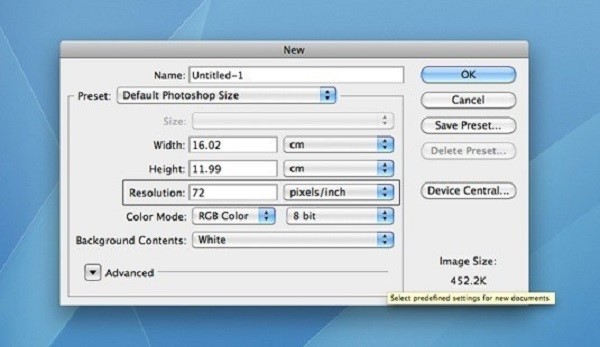
Độ phân giải mặc định của Photoshop là 72dpi (chấm trên mỗi inch), chế độ này phần lớn là tốt cho web. Nhưng độ phân giải này không nên sử dụng cho in ấn. Khi bắt đầu dự án, hãy đảm bảo rằng dpi của bạn được đặt chính xác cho loại công việc bạn đang thực hiện (in ấn thường là 300dpi) bởi vì việc tăng độ phân giải không kịp thời có thể dẫn xuất hiện dạng răng cưa và gây ra sự cố khi in.
Kết luận
Hy vọng bài viết sẽ giúp bạn tránh được những lỗi thường gặp trong quá trình sử dụng phần mềm Photoshop, giúp bạn làm việc một cách nhanh chóng và hiệu quả hơn.